Email đã trở nên phổ biến trong thế giới hiện đại, được mọi người sử dụng cho mục đích kinh doanh, giữ liên lạc và nhận tin tức quan trọng. Tuy nhiên, nhiều người vẫn còn nhầm lẫn về thư mục “Hộp thư đi” và nó khác với thư mục “Đã gửi”.
Trong bài viết này, chúng tôi sẽ giải thích ý nghĩa của “Hộp thư đi” trong Microsoft Outlook, nó khác với các thư mục Đã gửi và Hộp thư đến như thế nào cũng như cách bạn có thể sửa các lỗi thường gặp xử lý khi email của bạn bị kẹt trong hộp thư đi.
“Hộp thư đi” nghĩa là gì?
Tóm lại, thư mục Hộp thư đi là một vị trí lưu trữ tạm thời nơi các email được giữ cho đến khi email được gửi thành công.
Các chương trình email như Outlook và Gmail sắp xếp hộp thư của họ bằng các thư mục như Hộp thư đến, Hộp thư đi, Đã gửi, Thư rác, v.v. Điều này làm cho hộp thư thân thiện hơn với người dùng và cho phép bạn điều hướng email dễ dàng hơn.
Nó cũng cho phép bạn xem liệu email đã được gửi thành công hay chưa hoặc có lỗi hay không.
Khi bạn gửi email, đây là những gì diễn ra chi tiết hơn:
Nếu không thể gửi thư vì lý do nào đó — chẳng hạn như ứng dụng email không thể thiết lập kết nối với dịch vụ trao đổi r — thì email sẽ vẫn nằm trong thư mục Hộp thư đi và ứng dụng email Outlook sẽ cố gắng gửi lại nó vào lúc để sau nhé.
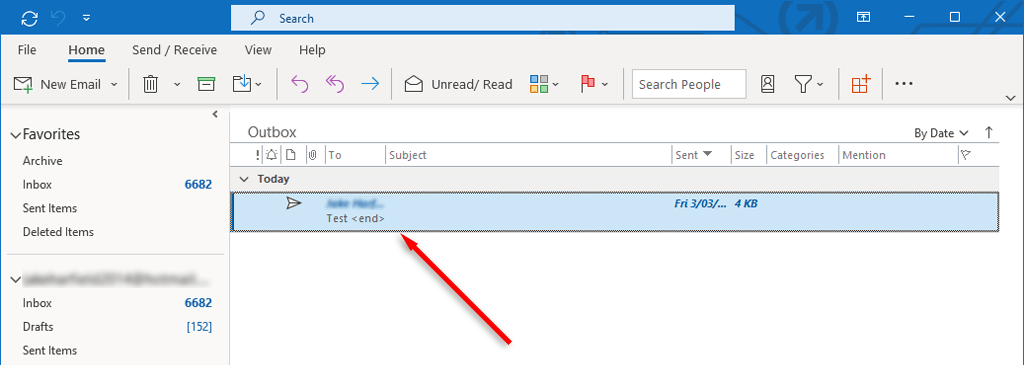
Thông thường, trục trặc này sẽ chỉ ảnh hưởng đến những người sử dụng phiên bản Microsoft Outlook 365 chứ không ảnh hưởng đến ứng dụng web.
Cách khắc phục lỗi “Email bị kẹt trong hộp thư đi” của Outlook
Nếu email của bạn bị kẹt trong thư mục Hộp thư đi, điều đó có nghĩa là MS Outlook chưa thể gửi email đó. Email bị kẹt có thể xảy ra vì nhiều lý do, bao gồm cài đặt tài khoản không chính xác, tệp đính kèm lớn và sự cố kết nối internet..
Dưới đây là cách khắc phục lỗi này:
1. Khởi động lại Outlook
Một số lỗi Outlook có thể được khắc phục bằng cách khởi động lại ứng dụng. Ví dụ: nếu bạn nhận được thông báo “Đã xảy ra lỗi không xác định. 0x80040119 hoặc 080040600”, bạn có thể có tệp .ost hoặc .pst bị hỏng (đây là những tệp mà Outlook sử dụng). Khởi động lại Outlook có thể khắc phục những trục trặc này.
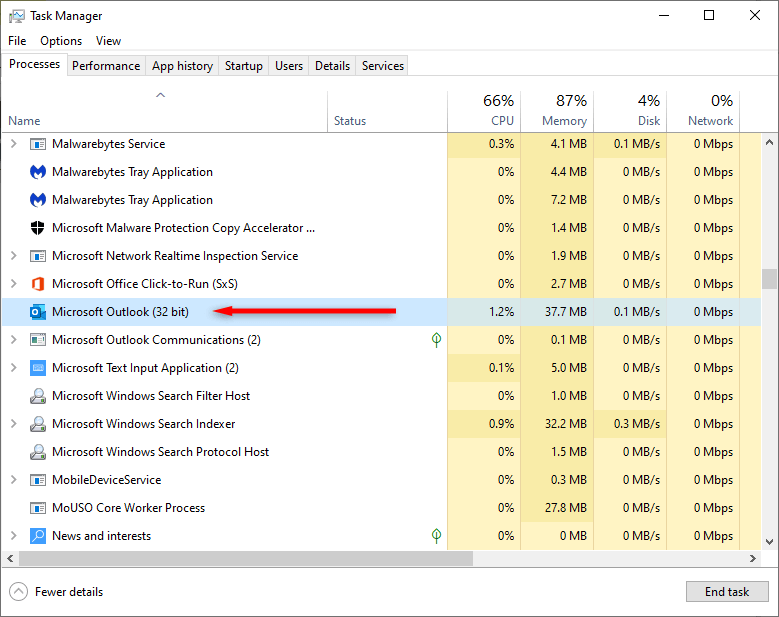
2. Xóa các tệp đính kèm lớn
Mở ứng dụng Microsoft Outlook và đăng nhập vào tài khoản Outlook của bạn nếu bạn chưa đăng nhập. Sau đó:
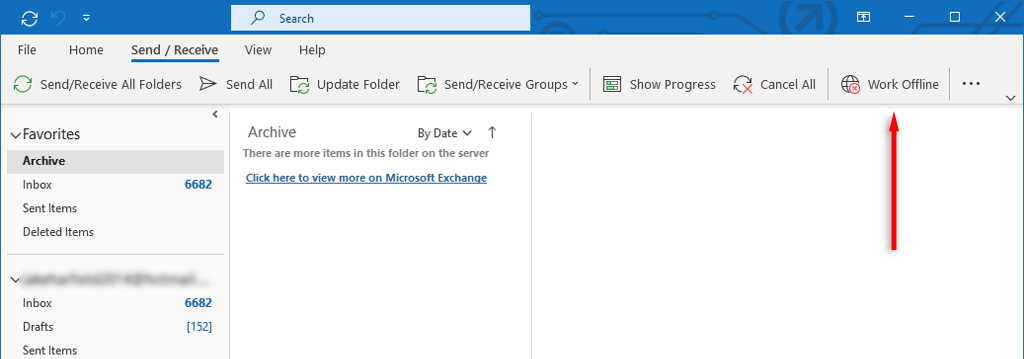
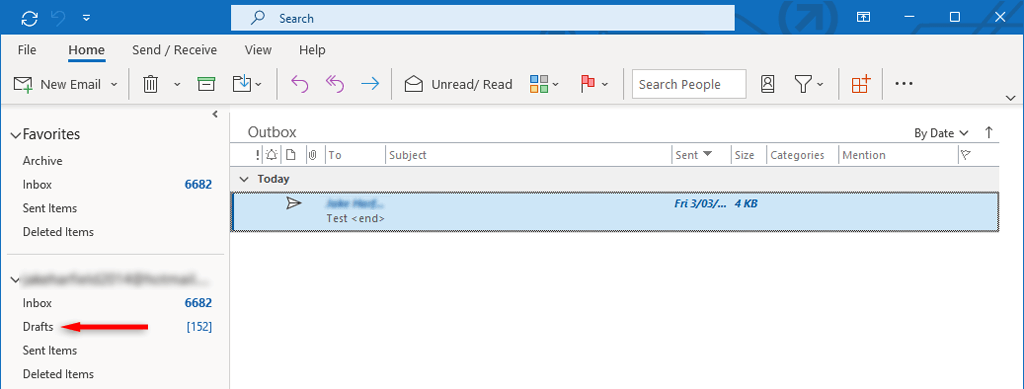
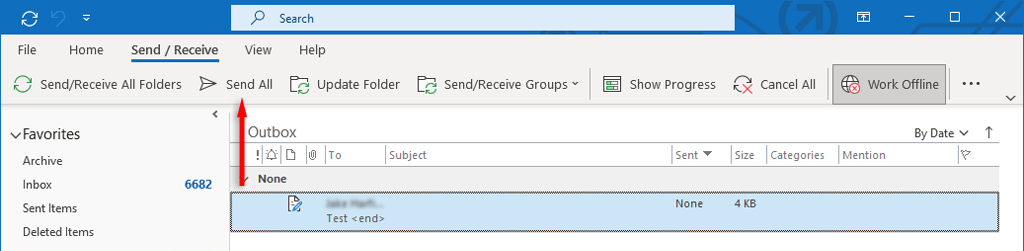
3. Kiểm tra cài đặt tài khoản của bạn
Một nguyên nhân phổ biến khác khiến email vẫn còn trong thư mục Hộp thư đi là do cài đặt “Gửi ngay khi được kết nối” bị tắt. Để kiểm tra điều này:
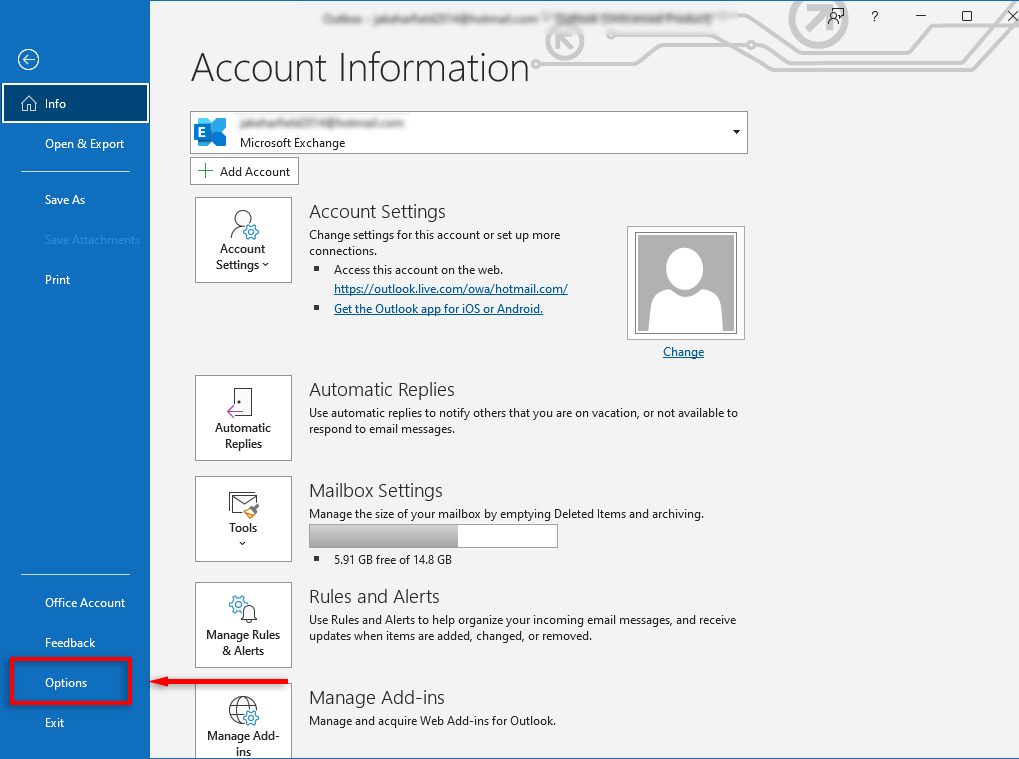
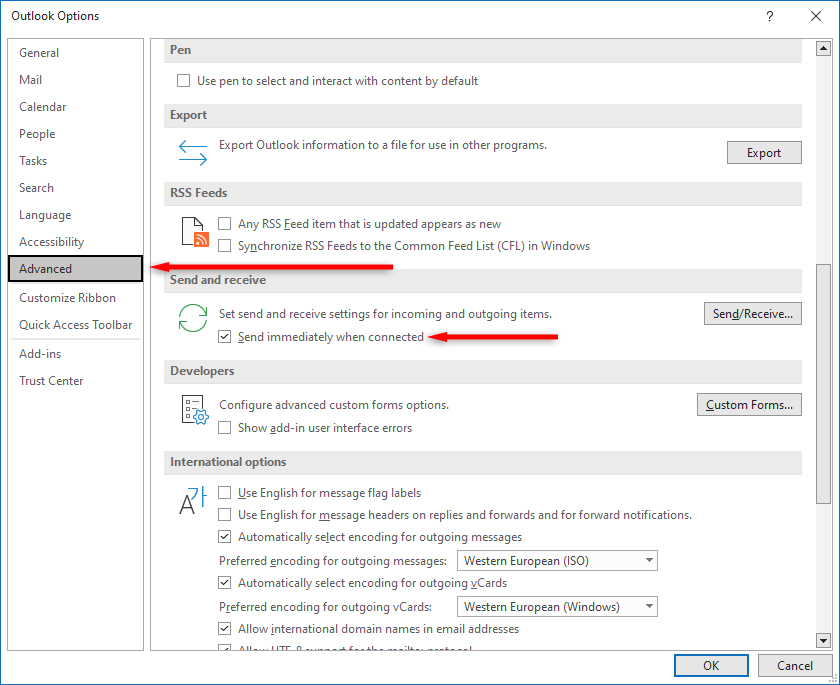
Nếu bạn đang sử dụng phiên bản Outlook cũ hơn như Outlook 2007 hoặc 2003, hãy chọn menu Công cụ, sau đó chọn Thiết lập thư. Đánh dấu vào hộp kiểm bên cạnh Gửi ngay khi được kết nối, sau đó nhấn OK.
4. Kiểm tra kết nối Internet và chế độ trao đổi của bạn
Một lý do khác khiến email của bạn có thể bị kẹt trong Hộp thư đi là do thiết bị của bạn không được kết nối với Internet hoặc có vấn đề gì đó ngăn Microsoft Outlook kết nối với máy chủ thư. Bạn có thể kiểm tra điều này bằng cách xem Thanh trạng tháiở góc dưới cùng bên phải của ứng dụng Outlook.

Nếu thông báo “Làm việc ngoại tuyến”, hãy chuyển đến tab Gửi/Nhậnvà chuyển đổi Làm việc ngoại tuyếnnút bật và tắt để khởi động lại kết nối Internet của Outlook.
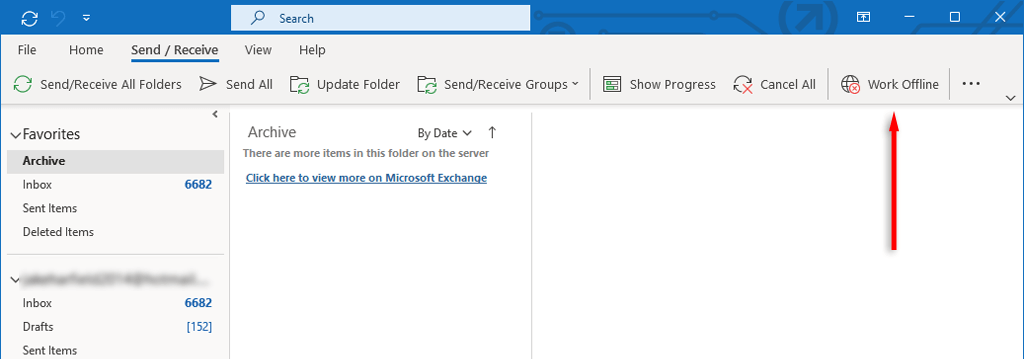
Để khắc phục điều này, hãy đảm bảo Internet của bạn hoạt động bình thường. Nếu đúng như vậy thì sự cố kết nối có thể do cài đặt Microsoft Exchange của bạn gây ra. Nếu tài khoản email Microsoft Exchange của bạn được đặt ở chế độ Cached Exchange, hãy thay đổi tài khoản đó thành cấu hình ở chế độ Trực tuyến và xem thư của bạn có gửi hay không.
Để làm như vậy:
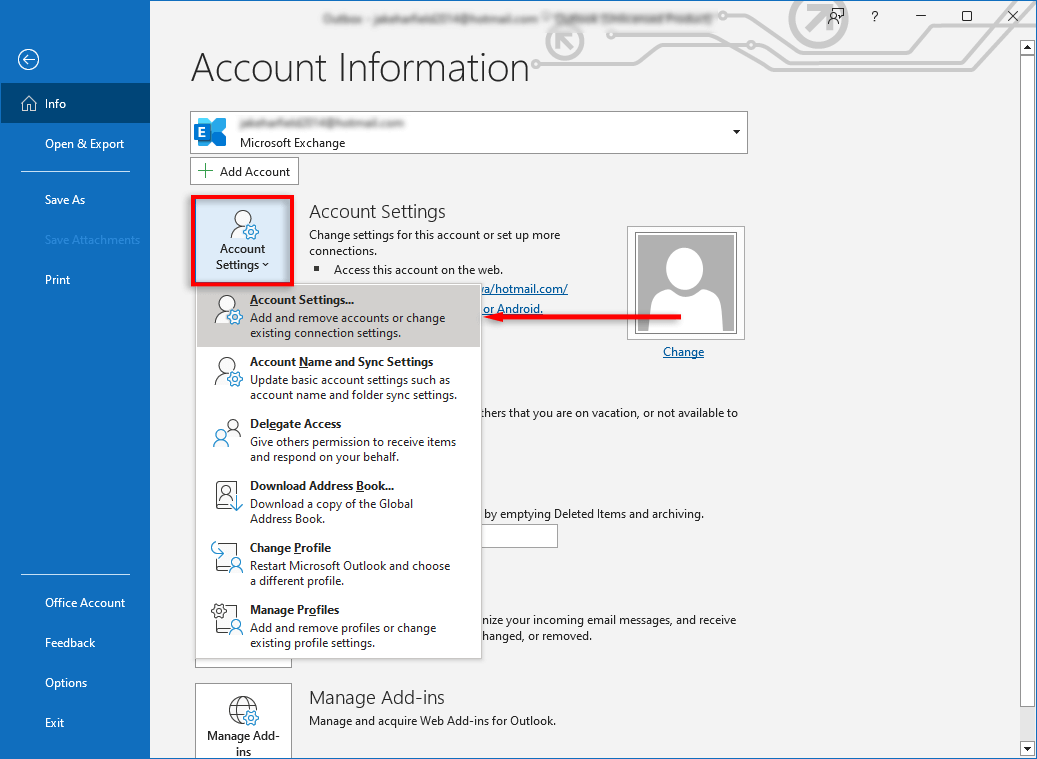
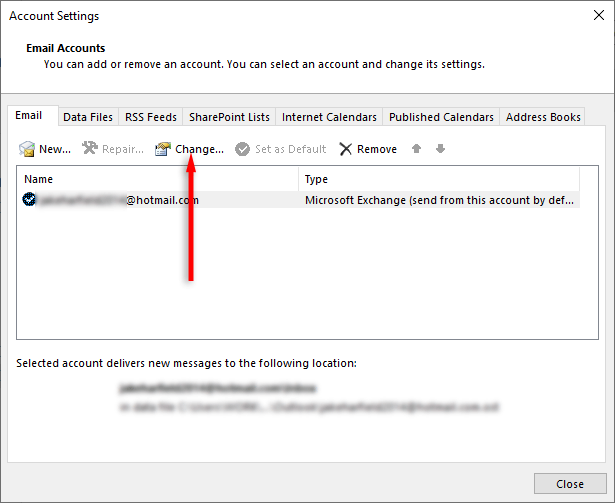
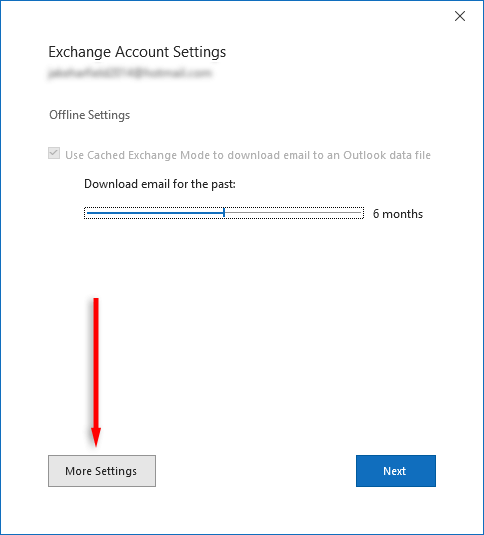
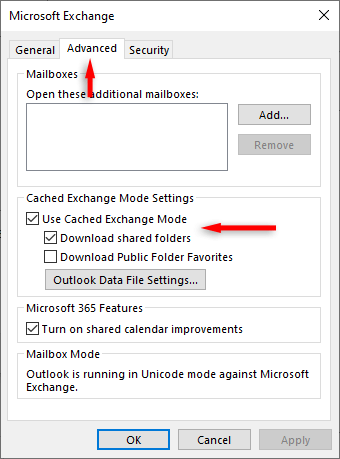
5. Tắt các phần bổ trợ không cần thiết
Nếu bạn mở một email trong Hộp thư đi, Outlook sẽ đánh dấu email đó là “Đã đọc”. Một số phần bổ trợ, chẳng hạn như Business Contact Manager (BCM), Social Connector và Xobni được biết là có tác dụng ngăn những email như vậy được gửi từ Hộp thư đi, mặc dù chưa rõ lý do của việc này.
Nếu điều này xảy ra, bạn có thể tắt các phần bổ trợ và xem liệu email hiện có được gửi hay không. Nếu không, bạn chỉ cần kéo và thả email từ Hộp thư đi vào thư mục Thư nháp, sau đó nhấn Gửimột lần nữa.
6. Định cấu hình xác thực máy chủ thư.
Nếu xác thực bằng máy chủ thư không hoạt động hoặc được định cấu hình không chính xác, điều này có thể gây ra sự cố khi gửi email. Để khắc phục điều này:
Lưu ý:Cài đặt này chỉ khả dụng trên Outlook 2013 và Outlook 2016. Để thay đổi cài đặt này trên Outlook 365, bạn có thể cần sử dụng thiết lập nâng cao để thêm tài khoản email mới.
7. Chạy Công cụ sửa chữa Outlook
Có thể sử dụng Công cụ sửa chữa hộp thư đến (SCANPST.EXE) để sửa lỗi trong tệp dữ liệu Outlook (những tệp kết thúc bằng .pst hoặc .ost). Điều này có thể giải quyết mọi vấn đề khiến email bị kẹt trong Hộp thư đi. Để sử dụng công cụ này, hãy đóng Outlook và điều hướng đến một trong các vị trí sau, tùy thuộc vào phiên bản Outlook của bạn:
Sau đó:
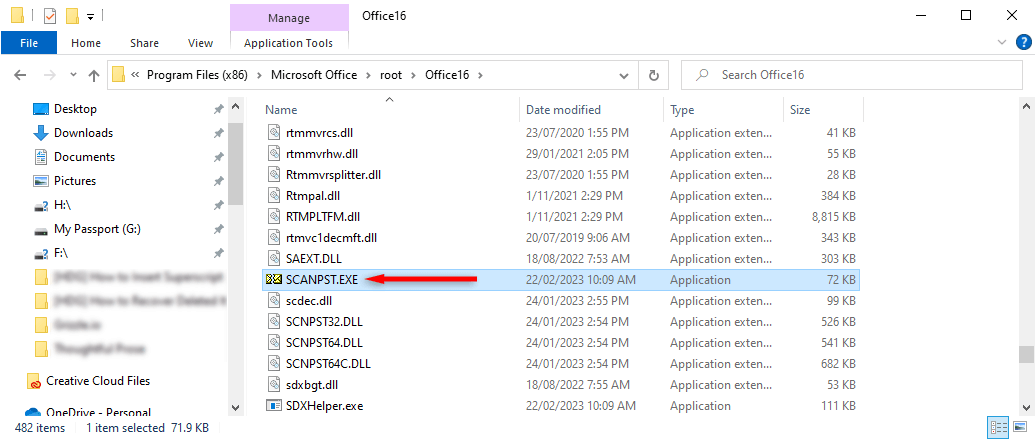
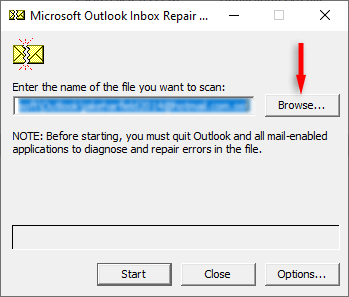
Khắc phục sự cố hộp thư đi.
Khi hộp thư đi Outlook của bạn bắt đầu hoạt động, bạn cần khắc phục sự cố đó nhanh nhất có thể — đặc biệt nếu bạn sử dụng Outlook dành cho doanh nghiệp. May mắn thay, người dùng Outlook đã phát hiện ra nhiều cách khắc phục sự cố khó chịu này. Hy vọng rằng với hướng dẫn này, bạn đã giải quyết được sự cố Hộp thư đi của mình!
.